Skip to main content
d) Création d’une vm
Pour crée une vm, aller en haut à droit et faite « Créer une VM » :

Ici donc on ne touche à rien sauf le nom, ici j’ai mis windows10 :
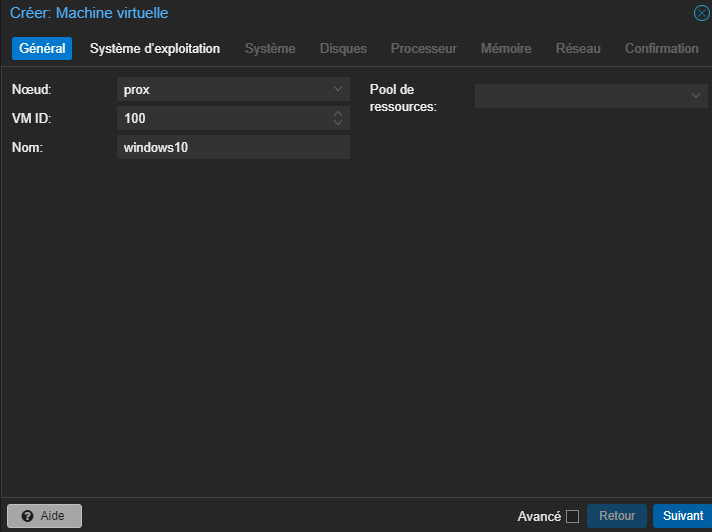
J’ai mis par avance dans le répertoire ISO une iso de Windows 10 que j’ai pu sélectionner. Puis dans type j’ai mis Microsoft Windows et Version 10/2016/2019 mais si vous avez mis une iso d’un autre système sélectionné autre chose :
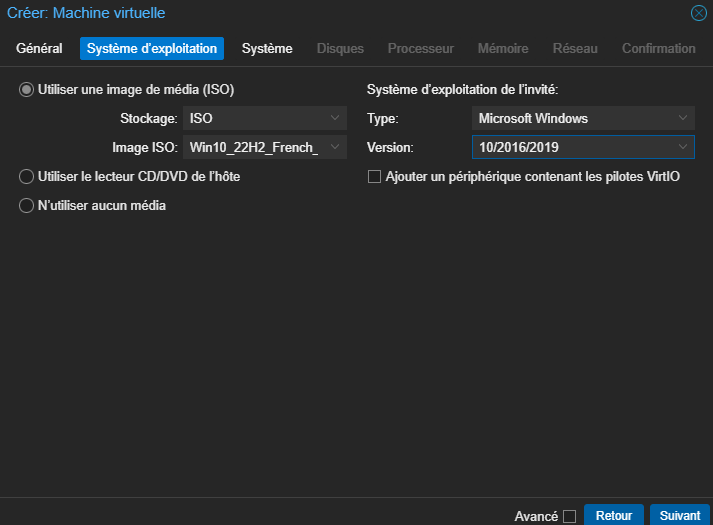
Dans un premier temps il veut que l’on configure en UEFI mais cela est mieux pour Windows 11.
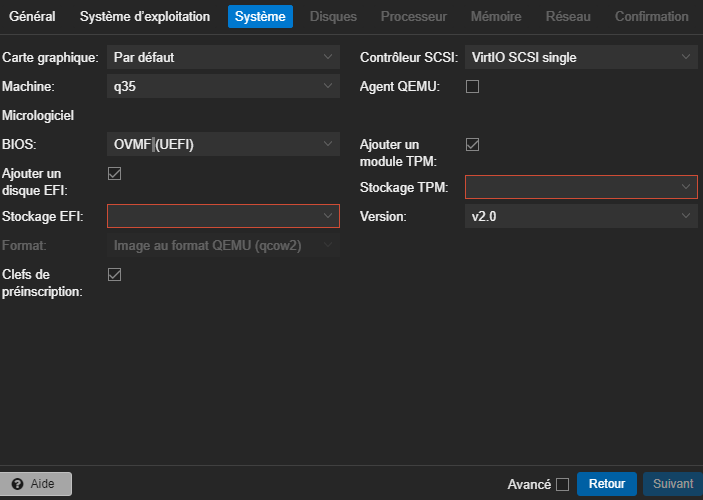
Donc pour mon cas je vais mettre SeaBIOS (qui est du legacy bios) et enlevé le TPM pour Windows 10 :
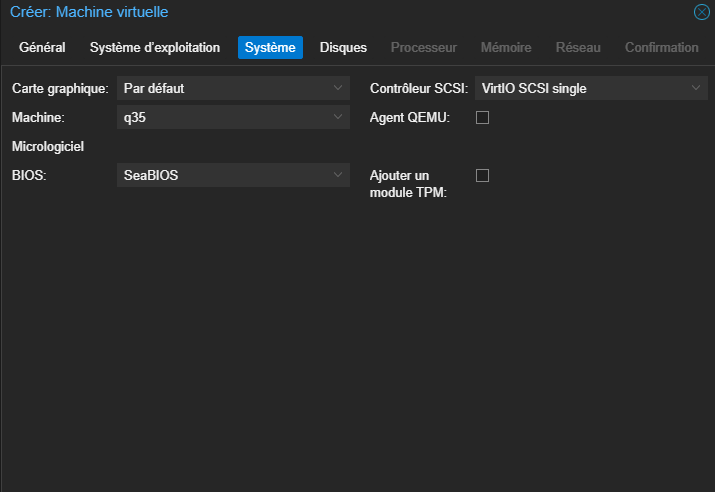
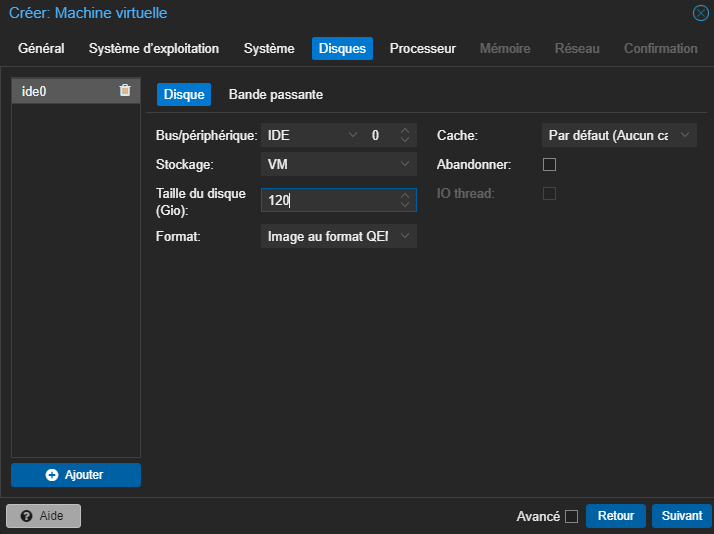
Ici on spécifie donc les paramètre processeur. Pour tous système, je vous conseille de mettre deux cœurs voir 4 et de ne pas toucher au type :
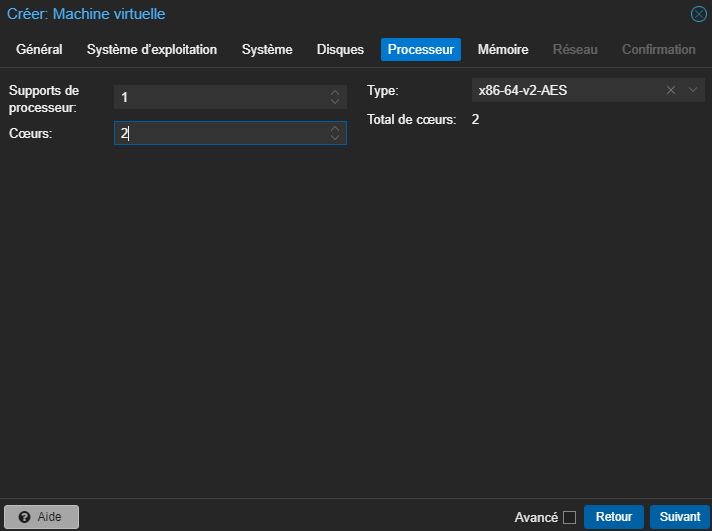
Dans mon cas je vais laisser 4go de mémoire vive :
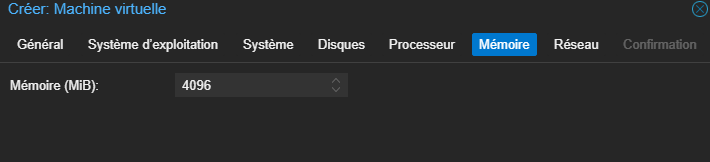
Puis réseau, nous laissons par défaut :
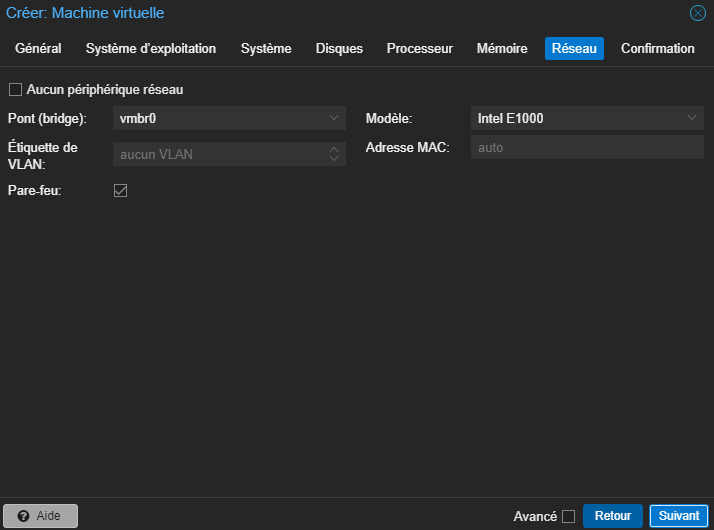
Pour Windows server si vous ne voyais pas Intel E1000 changé pour mettre Intel E1000.
Une fois cela fait, la vm est finit d’être crée.